win7共享文件给win10 报错说共享不了win10有权限 win10共享文件夹win7无法访问权限的解决教程
更新时间:2024-05-12 15:23:59作者:zsbaocheng
在使用Windows 7共享文件给Windows 10时,很可能会遇到报错提示无法共享,原因是Windows 10拥有更为严格的权限控制,同样地当我们想要在Windows 10中共享文件夹给Windows 7时,也可能会遇到访问权限的问题。为了解决这些烦人的权限限制,接下来将为大家介绍一些解决方法。
操作方法:
1.属性-共享-添加guest-确定。
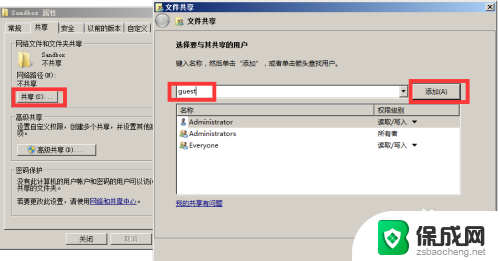
2.属性-高级共享-共享此文件夹-权限-Everyone-
(1)完全控制 = 可以任意修改、添加、删除里面的共享文件
(2)读取 = 仅仅可以看,不可以其他操作
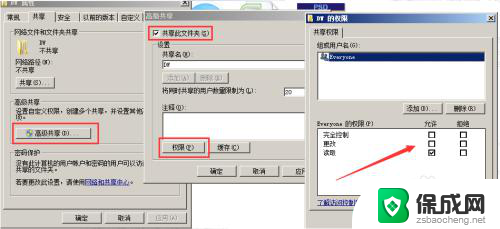
3.属性-网络和共享中心-所有网络-关闭密码保护
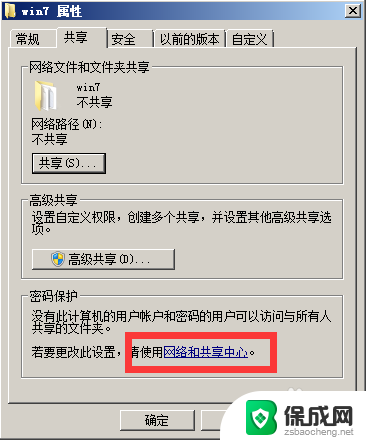
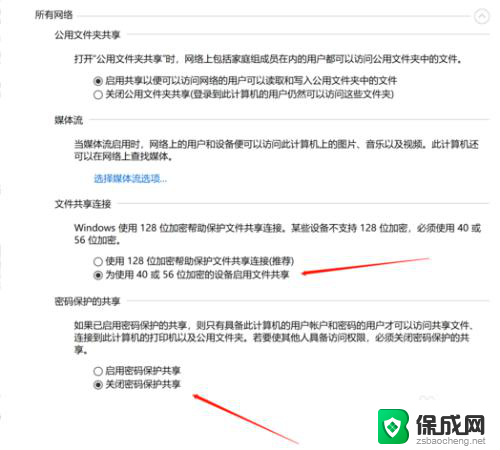
4.按 win+r-输入gpedit.msc命令-计算机配置-windows设置-安全设置-本地服务-用户权限分配。
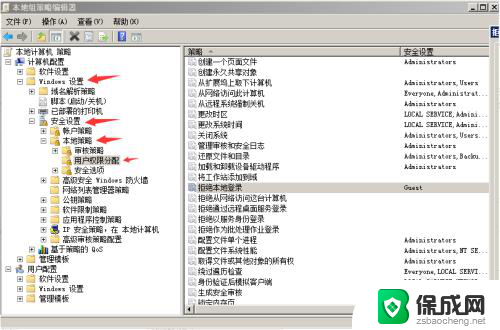
5.安全选项
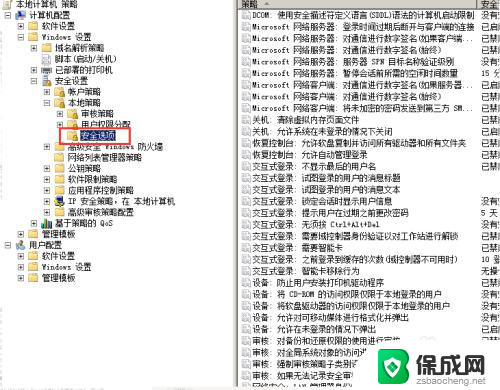
6.按win + r 输入services.msc命令,Server(也可能叫“LanmanServer”)- 启动,这样就可以访问啦
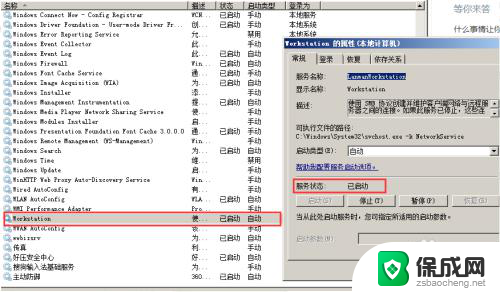
以上就是win7共享文件给win10 报错说共享不了win10有权限的全部内容,碰到同样情况的朋友们赶紧参照小编的方法来处理吧,希望能够对大家有所帮助。
win7共享文件给win10 报错说共享不了win10有权限 win10共享文件夹win7无法访问权限的解决教程相关教程
-
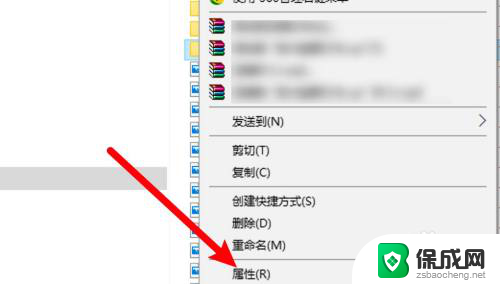 win10共享了文件夹,但其他电脑禁用 Win10共享文件无权限
win10共享了文件夹,但其他电脑禁用 Win10共享文件无权限2024-03-28
-
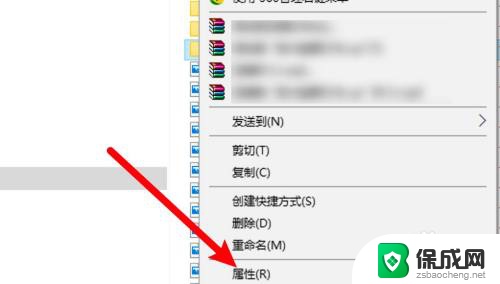 win10电脑打印机共享后,其他电脑访问提示没有权限 Win10共享文件无权限怎么办
win10电脑打印机共享后,其他电脑访问提示没有权限 Win10共享文件无权限怎么办2024-02-23
-
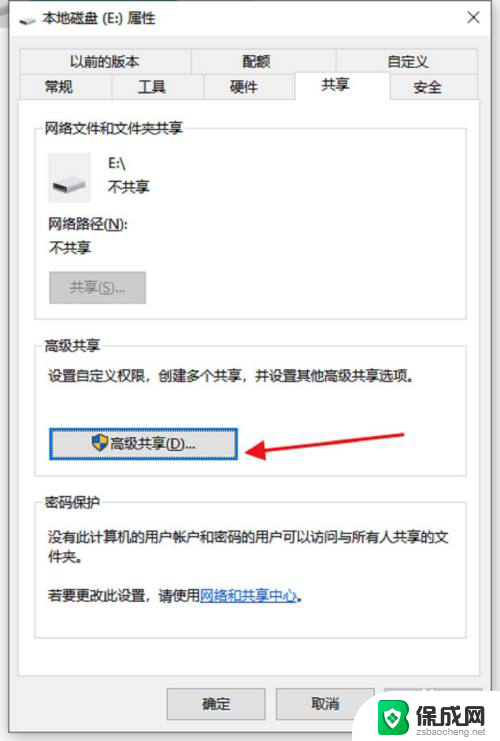 win10共享分区 win10系统如何设置磁盘共享访问权限
win10共享分区 win10系统如何设置磁盘共享访问权限2024-05-21
-
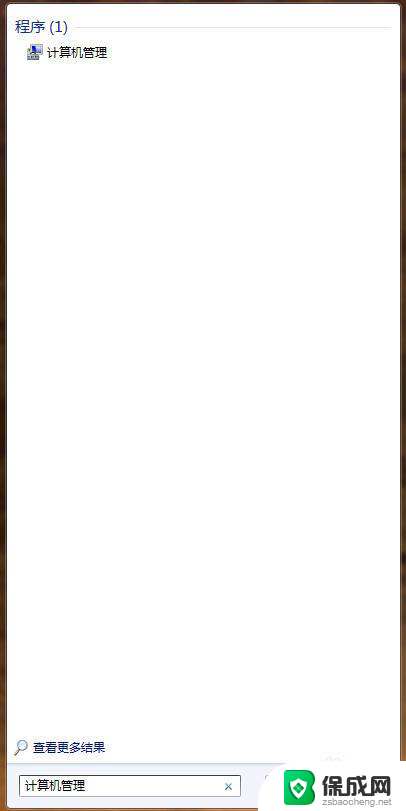 取消文件夹共享 win7 Win7系统停止共享文件夹的方法
取消文件夹共享 win7 Win7系统停止共享文件夹的方法2024-08-07
-
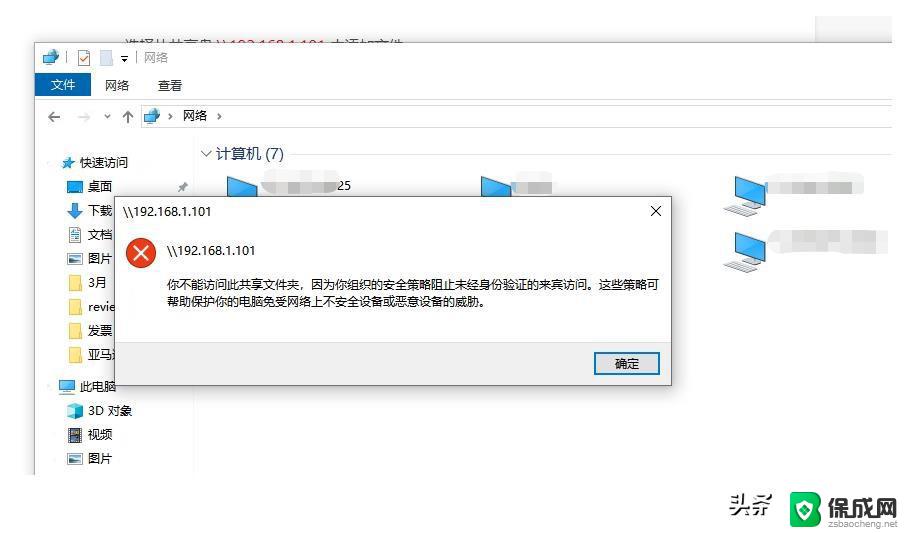 win10家庭版无法共享打开文件 win10家庭版共享文件夹无法访问解决方法
win10家庭版无法共享打开文件 win10家庭版共享文件夹无法访问解决方法2024-09-19
-
 windows共享文件密码 如何在Win10系统下设置共享文件夹密码访问
windows共享文件密码 如何在Win10系统下设置共享文件夹密码访问2024-03-08
- win7安装win10共享打印机 win10无法连接win7共享打印机解决方法
- win10打开默认共享 win10如何访问默认共享文件夹
- win7系统共享文件夹 Windows7电脑文件夹共享设置方法
- win10 共享win7 win10局域网共享问题彻底解决方法
- 英伟达还能牛多久?2021年英伟达最新动态及未来发展趋势分析
- 如何有效升级显卡以提升游戏性能和图形质量:详细教程和实用技巧
- 英伟达中国打造国产GPU,摩尔线程冲刺IPO,估值超255亿
- 详细教程:Win10系统激活的多种方法与步骤,最新有效激活方法大揭秘
- 微软下跌1.41%,报416.59美元/股,市值跌破2.5万亿美元
- 详细步骤教你如何在Win7系统中进行系统还原,轻松恢复系统设置
新闻资讯推荐
- 1 微软下跌1.41%,报416.59美元/股,市值跌破2.5万亿美元
- 2 详细步骤教你如何在Win7系统中进行系统还原,轻松恢复系统设置
- 3 聊聊游戏本该怎么选择CPU(处理器):如何挑选最适合游戏的处理器?
- 4 AMD致命一击 将在移动平台上3D缓存,提升游戏体验
- 5 初探微软Win10/Win11新版Terminal,AI提升终端命令体验,全面解析最新终端技术革新
- 6 2024年11月CPU横评及选择推荐指南:最新CPU性能排名及购买建议
- 7 英伟达现在为什么甩AMD几条街了?来看看原因-详细分析两家公司的竞争优势
- 8 英伟达盘中超越苹果,再次成为全球市值最高公司,市值超过2.3万亿美元
- 9 微软宣布Win10系统将退休,如何应对升级问题?
- 10 微软上涨1.25%,报411.435美元/股,市值再创新高
win10系统推荐
系统教程推荐
- 1 win11打开应用的确认怎么关闭 Win11取消软件打开时的确认提示
- 2 win10调鼠标灵敏度 win10鼠标灵敏度设置方法
- 3 华为手机自动整理桌面图标 华为手机快速整理桌面应用的方法
- 4 电脑音箱声音办 电脑插上音箱却没有声音怎么处理
- 5 惠普笔记本电脑如何重装系统win10 惠普笔记本如何重装win10系统教程
- 6 win11怎样调出分屏 笔记本如何实现分屏显示
- 7 win11如何设置不休眠 Win11电脑不休眠设置方法
- 8 来电对方听不到声音,我听得到怎么回事 手机通话时对方听不到我的声音怎么办
- 9 word怎么改名字 Office用户名如何修改
- 10 电脑怎么样添加打印机 Win10正式版如何添加打印机驱动